当前位置:首页 > 帮助中心 > 华为电脑如何u盘重装系统?华为电脑u盘重装系统的方法
华为电脑如何u盘重装系统?华为电脑u盘重装系统的方法
华为电脑如何u盘重装系统?华为电脑是一款性能出色的电脑品牌,但在使用过程中,有时我们可能需要进行系统重装。而使用U盘进行系统重装是一种常见且方便的方法。当然,记得在重装之前备份重要的文件和数据,以免丢失哦。下面将介绍华为电脑u盘重装系统的方法,相信可以帮助到大家的。
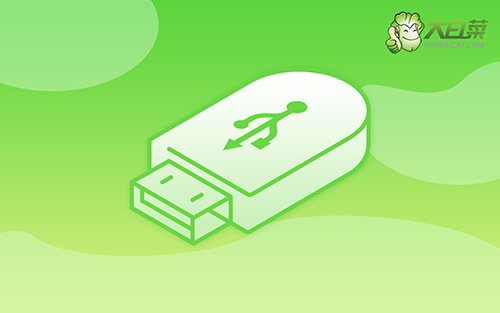
华为电脑如何u盘重装系统?
第一步:大白菜u盘制作
1、准备工具:一个质量好的u盘,大白菜U盘启动盘制作工具。
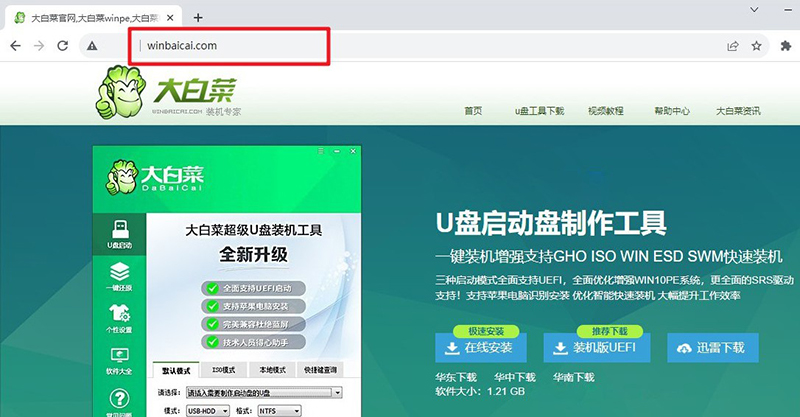
2、进入U盘启动盘制作界面后,选中u盘,默认设置,点击一键制作成usb启动盘。
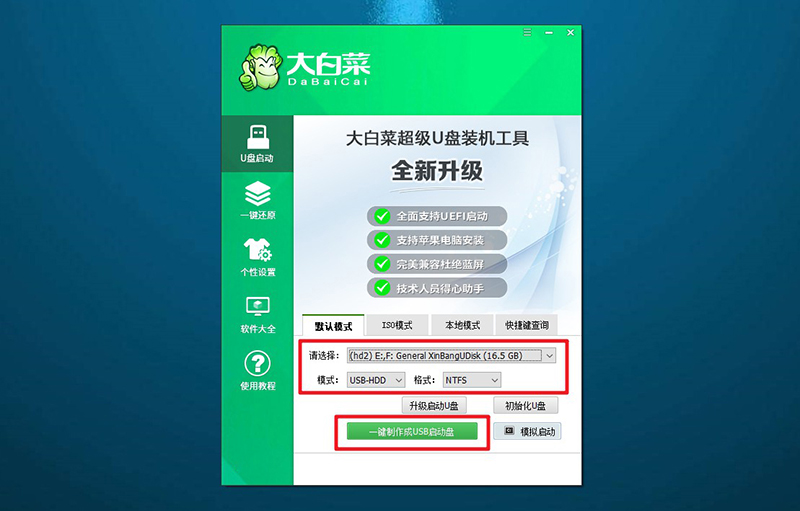
3、制作u盘启动盘涉及系统文件,下载操作之前,先关闭杀软。
第二步:大白菜u盘启动
1、除了bios快捷键之外,你还可以选择使用u盘启动快捷键来设置,操作还是比较简单的。
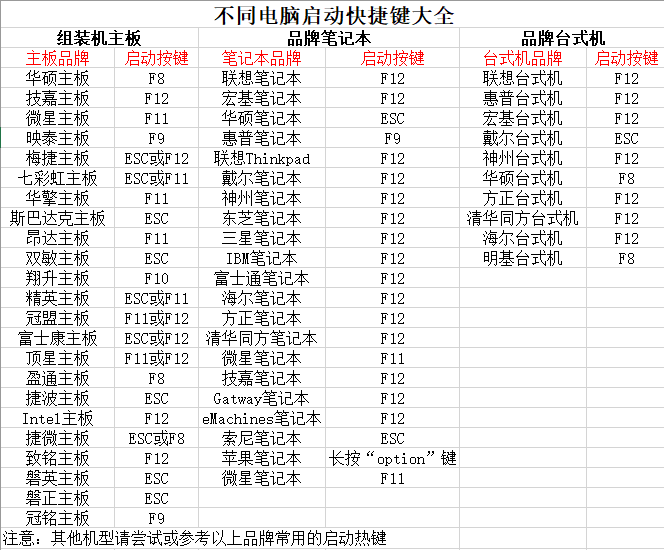
2、将u盘启动盘接入电脑,如图所示,通过u盘启动快捷键设置,电脑将会读取u盘数据启动。
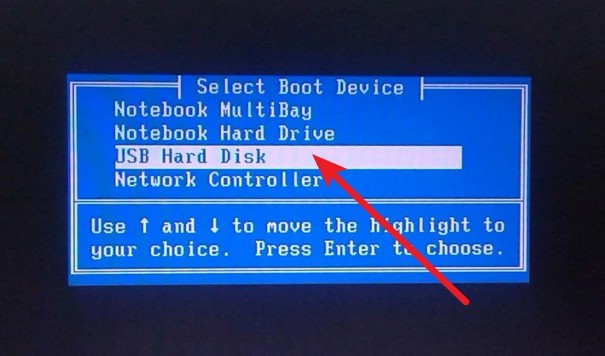
3、接着,选中大白菜u盘主菜单中的【1】,回车即可进入u盘系统桌面,准备重装系统。
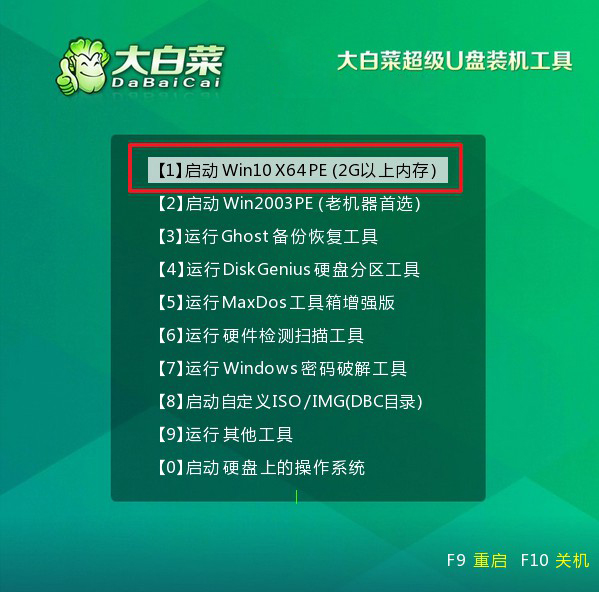
第三步:大白菜u盘装win
1、这一步很重要,打开装机软件之后,按照图片所示,进行选项设置,再点击“执行”系统安装。
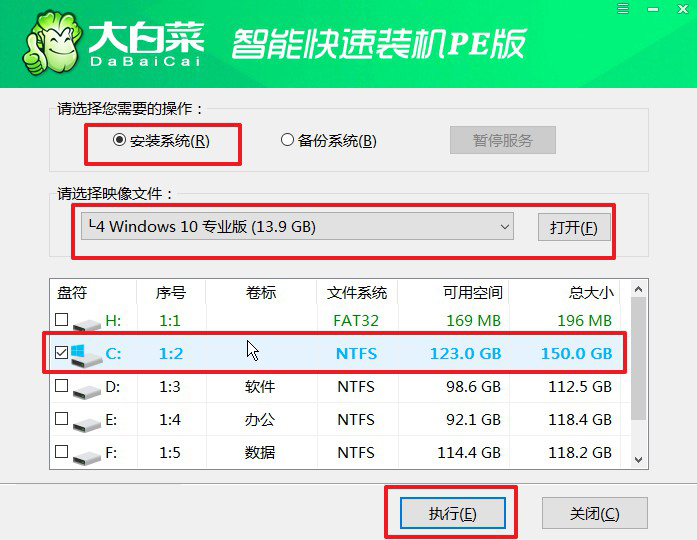
2、弹出一键还原页面后,无需设置,默认相关选项,直接点击“是”进入下一步。
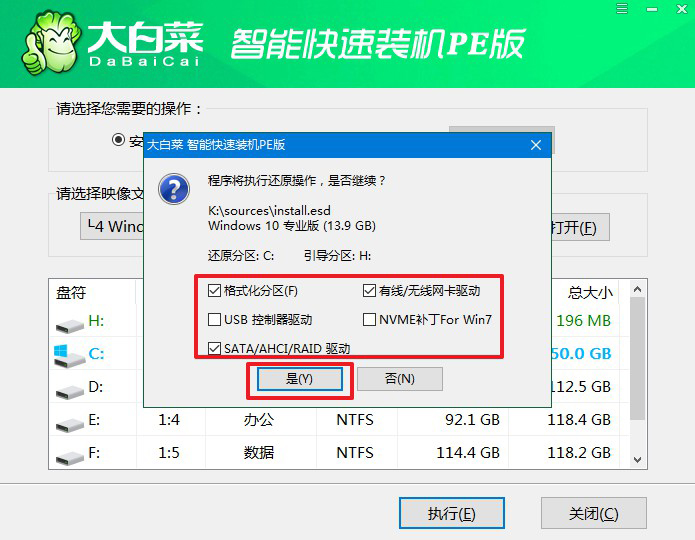
3、然后,注意勾选“完成后重启”并在电脑第一次重启时,拔掉大白菜U盘即可。
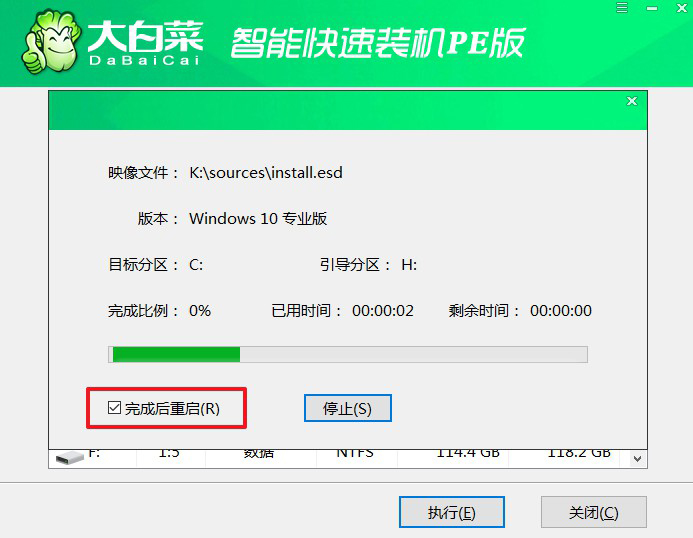
4、注意,稍后电脑会多次重启,这是正常现象,等待电脑进入win系统界面,则表示重装成功。
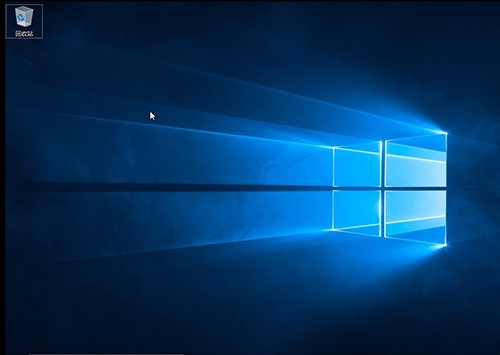
通过以上步骤,您可以轻松地完成华为电脑u盘重装系统的方法。请注意,在进行系统重装之前,请备份重要的文件和数据,以免丢失。同时,确保您的U盘已经正确制作成可启动的安装盘。如果您遇到任何问题或疑问,建议您参考华为电脑的官方网站或联系华为客服寻求进一步的帮助。祝您成功完成系统重装,享受华为电脑带来的优秀性能和使用体验!

